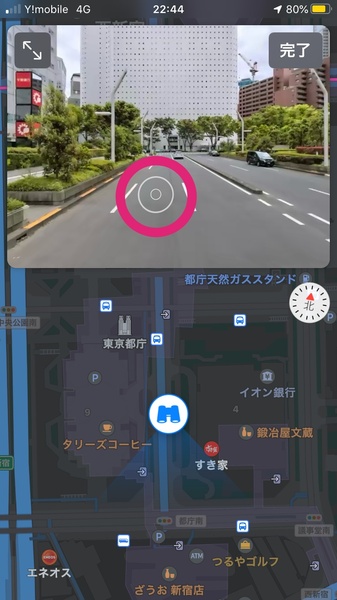前回の連載記事では、日本でもようやく使えるようになったマップの新機能「Look Around」について簡単に紹介しました。Look Aroundは、自分のいる場所や方向を確認したり、周囲を360度見回したりできる機能です。
今回の記事では、Look Aroundを使う際に、指定した場所へ進む方法を紹介します。
はじめにマップアプリを開いて双眼鏡マークをタップします。画面上を左右にスワイプすることで周囲を見回すことができます。特定の場所に移動するには画面上をタップします。とても簡単なのですぐに使いこなせますよ。

この連載の記事
-
第274回
iPhone
iPhoneの「手前に傾けてスリープ解除」を利用すれば電源キーを押す必要ナシ -
第273回
iPhone
iPhoneの背面を叩くと、コントロールパネルが開く!? -
第272回
iPhone
iPhoneのボリュームキー以外を使って音量調整する方法 -
第271回
iPhone
iPhoneのサイレントスイッチを活用する方法 -
第270回
iPhone
iPhoneの使わないアプリを削除してストレージ容量を確保する方法 -
第269回
iPhone
iPhoneの壁紙を自分の好きな写真などに設定する方法 -
第268回
iPhone
iPhoneでスキャンした書類の色味を変えて保存する方法 -
第267回
iPhone
書類をスキャンしてiPhoneに取り込む方法 -
第266回
iPhone
MacからiPhone経由で電話をする方法 -
第265回
iPhone
iPhoneにかかってきた電話を別の端末で取る方法 -
第264回
iPhone
iPhoneのLEDフラッシュを使って通知を見逃さないようにする方法 - この連載の一覧へ